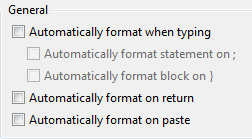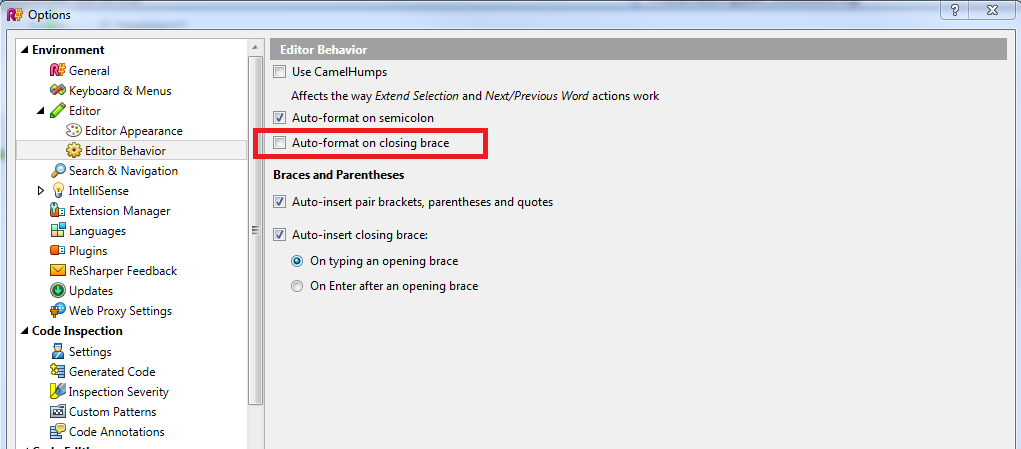Visual Studio — Как отключить автоматическое форматирование в VS2013 для C ++?
VS2013 добавил автоформатирование для C ++. Мое личное мнение об автоформатировании заключается в том, что это в конечном итоге вредно для разработчиков, но я должен согласиться, что не все согласны. Что меня беспокоит, так это то, что я не могу полностью отключить автоформатирование. Я снял все флажки в меню Инструменты-> Текстовый редактор-> C / C ++ -> Форматирование-> Общее, когда набираю:
void f ()
VS2013 заменяет это
void f()
Это не стандарт кода в этом конкретном проекте, что означает, что я должен вернуться и вставить пробел. Есть и другие примеры, когда я должен бороться против VS.
Я не хочу менять настройки интервала, потому что
- Я работаю в нескольких проектах с разными стандартами кода
- Я не верю в автоматическое форматирование, поэтому я просто хочу, чтобы это убиралось с моего пути
Я просто хочу, чтобы VS не изменял мой код автоматически.
PS. Я не против того, чтобы VS мог форматировать код, но я хочу вызвать его вручную
Решение
Вы можете отключить автоматическое форматирование кода C / C ++ / C #, перейдя в Опции диалог из инструменты меню, выбрав Текстовый редактор → C / C ++ / C # → форматирование → генеральный страницы, и снимите все флажки там. Вы по-прежнему сможете вручную форматировать, когда все настройки автоформатирования отключены.
Другие решения
Я знаю, что это не совсем тот ответ, который вы ищете, но вы можете сохранить void f () форматирование, если вы идете в Инструменты> Параметры> Текстовый редактор> C / C ++> Форматирование> Интервалы и под Интервал для функциональных паратезов Вы проверяете опцию Вставить пробел между именами функций и открывающими скобками списка аргументов.
У меня тоже была такая проблема и снятие всех флажков в настройках форматирования не помогло.
Оказалось, что это было вызвано опцией в плагине «Visual Assist X» от Whole Tomato Software.
В моем случае эту проблему можно решить, перейдя в «Параметры Visual Assist» -> «Исправления» и сняв флажок «Форматировать после вставки».
Это ошибка в бета-версии VS 2013, которую нельзя полностью отключить, см. Проблему, представленную FuleSnabel: http://connect.microsoft.com/VisualStudio/feedback/details/797716/turning-off-auto-formatting-for-vs2013-c-only-seems-to-partial-disable-auto-formatting.
Некоторые возможные обходные пути:
- Если вы просто загляните в некоторые проекты, которые имеют другой / странный стиль: если происходит нежелательное автоматическое форматирование, то вы можете выполнить один шаг отмены, это должно отменить только часть операции автоматического форматирования, а не ваш вклад. К счастью, эти два (или иногда больше шагов автоматического форматирования) не сгруппированы в одну команду, вероятно, именно по этой причине: вы можете вернуться и переопределить ее. Это раздражает, хотя, если это происходит постоянно. Вы можете настроить поведение в соответствии с вашим стилем, но вы говорите, что у вас есть проект с разными стилями кода.
- Инструменты / Импорт и экспорт настроек … — вы можете экспортировать определенные настройки для определенного проекта, а затем импортировать их позже. Это спасет
.vssettingsФайл формата XML. Если речь идет только о конкретном типе файла, то это может быть всего несколько килобайт в длину. К сожалению, это требует ручных шагов. Лучше всего было бы, если бы эти параметры могли быть переопределены из файла конфигурации решения или даже файла конфигурации проекта, могли бы быть частью их. - Обратите внимание, что этот второй момент проблематичен, если вы действительно работаете параллельно в своих проектах с одновременно открытыми Visual Studios. В этом случае эти настройки будут сохранены окончательно, как я думал, в последнем закрытом экземпляре VS.
Сохранение различного автоматического форматирования для решений может стать запросом функции для следующего выпуска (конечно, не для VS 2013). Я обычно сталкиваюсь с различиями в поведении отступов табуляции / пробела, это самая распространенная разница в стилях проекта. Отступы также можно настроить индивидуально для большинства типов файлов, но, как и в вашем случае, проекты могут отличаться, и тогда это становится раздражающим.
Просто помните, что Resharper может также переопределить настройки отступа / форматирования. Вы можете отключить это, сделав это
ReSharper -> Параметры -> Среда -> Редактор -> Поведение редактора -> Автоформат на закрывающей скобке (снимите этот флажок).
Идти к:
Сервис-> Параметры-> Текстовый редактор-> C / C ++ -> Форматирование-> Интервалы
Затем отмените выбор или установите флажки, относящиеся к типу кода, который вы пишете.
Чтобы отключить автоматическое завершение фигурной скобки, перейдите к:
Инструменты> Параметры> Текстовый редактор> Все языки> Общие> Автоматическое завершение фигурной скобки
…затем снимите флажок «Автоматическое завершение скобок».